
Після покупки Скайпу компанією Microsoft, все акаунти Skype автоматично прив'язуються до облікових записів Майкрософт. Далеко не всіх користувачів влаштовує такий стан речей, і вони шукають спосіб відв'язати один акаунт від іншого. Давайте розберемося, чи можна це зробити, і якими способами.
Чи можна відв'язати Скайп від аккаунта Майкрософт
На сьогоднішній день можливість відв'язування аккаунта Skype від облікового запису Microsoft відсутня - сторінка, на якій раніше це можна було зробити, більш недоступна. Єдиним, але далеко не завжди реалізовуються рішенням є зміна псевдоніма (електронної пошти, що не логіна), використовуваного для авторизації. Правда, можливо це лише в тому випадку, якщо учетка Microsoft не пов'язана з додатками пакета Microsoft Office, акаунтом Xbox і, звичайно ж, операційною системою Windows, тобто ключ її активації прив'язаний до заліза (цифрова ліцензія або HardwareID) або до іншого аккаунту.
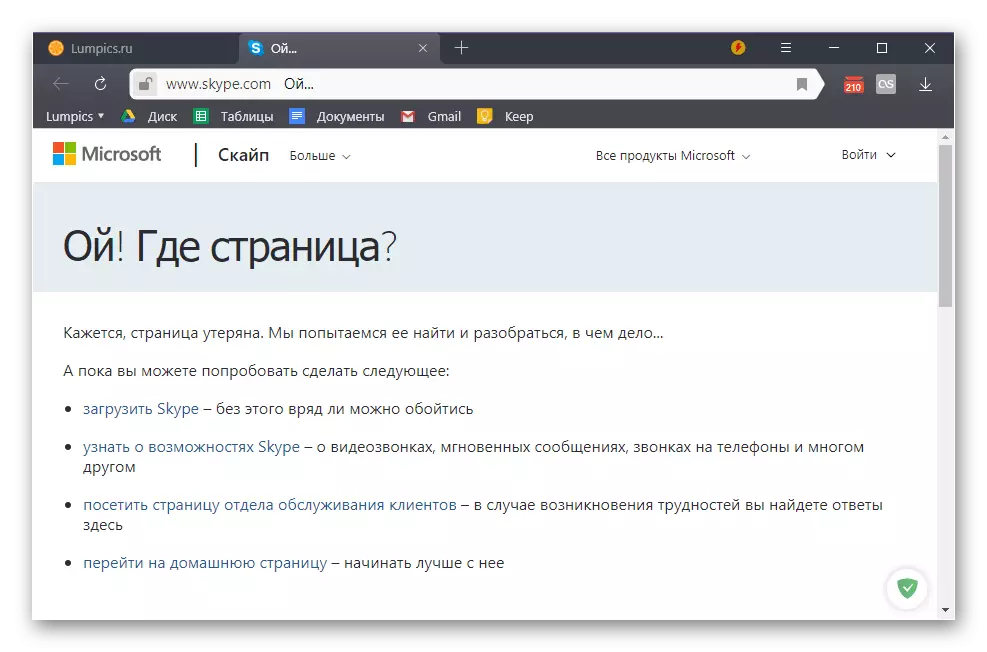
Читайте також: Що таке цифрова ліцензія Віндовс
Якщо ваші акаунти Скайп і Майкрософт відповідають озвученим вище вимогам, тобто є незалежними, змінити дані, які використовуються для входу в них, не складе великих труднощів. Про те, як саме це робиться, ми розповідали в окремій статті на нашому сайті, з нею і рекомендуємо ознайомитися.
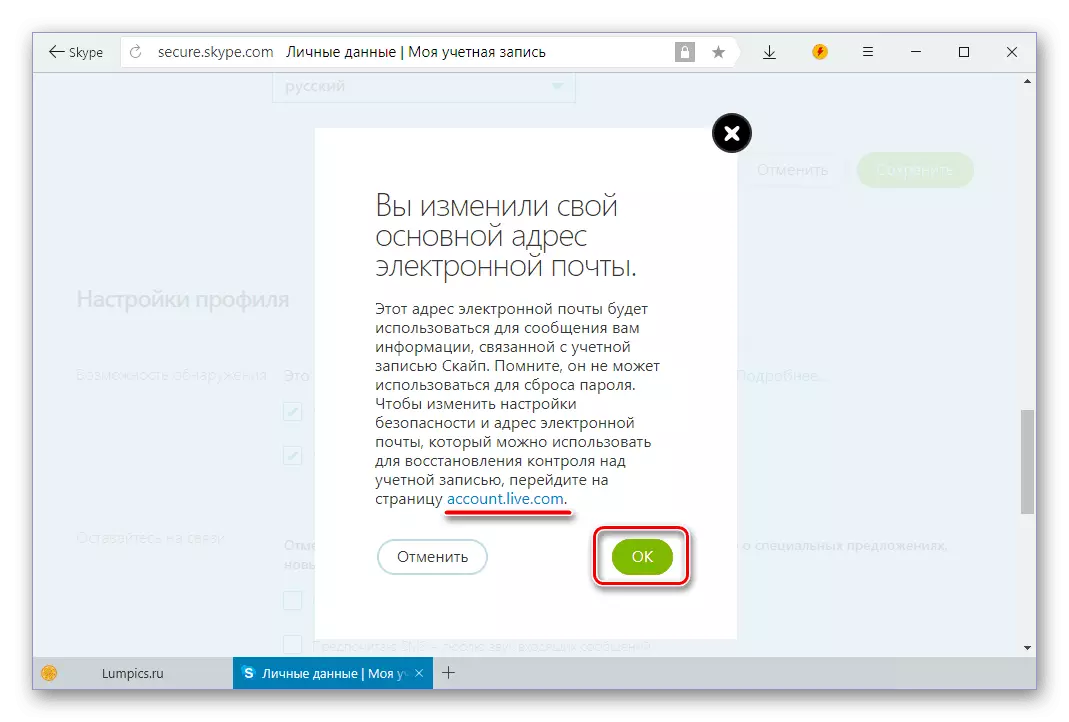
Детальніше: Зміна логіна в Skype
Процедура відв'язування аккаунта, яка працювала до цього моменту
Розглянемо, що потрібно буде зробити для того, щоб відв'язати аккаунт Skype від облікового запису Microsoft, коли дана функція знову буде доступна.
Потрібно відразу сказати, що можливість відв'язування одного аккаунта від другого, передбачена тільки через веб-інтерфейс на сайті Skype. Її неможливо виконати через програму Скайп. Тому, відкриваємо будь-який браузер, і переходимо за адресою skype.com.
На сторінці, натискаємо по напису «Увійти», яка розташована в правому верхньому кутку сторінки. Відкривається список, що випадає, в якому потрібно вибрати пункт «Мій обліковий запис».
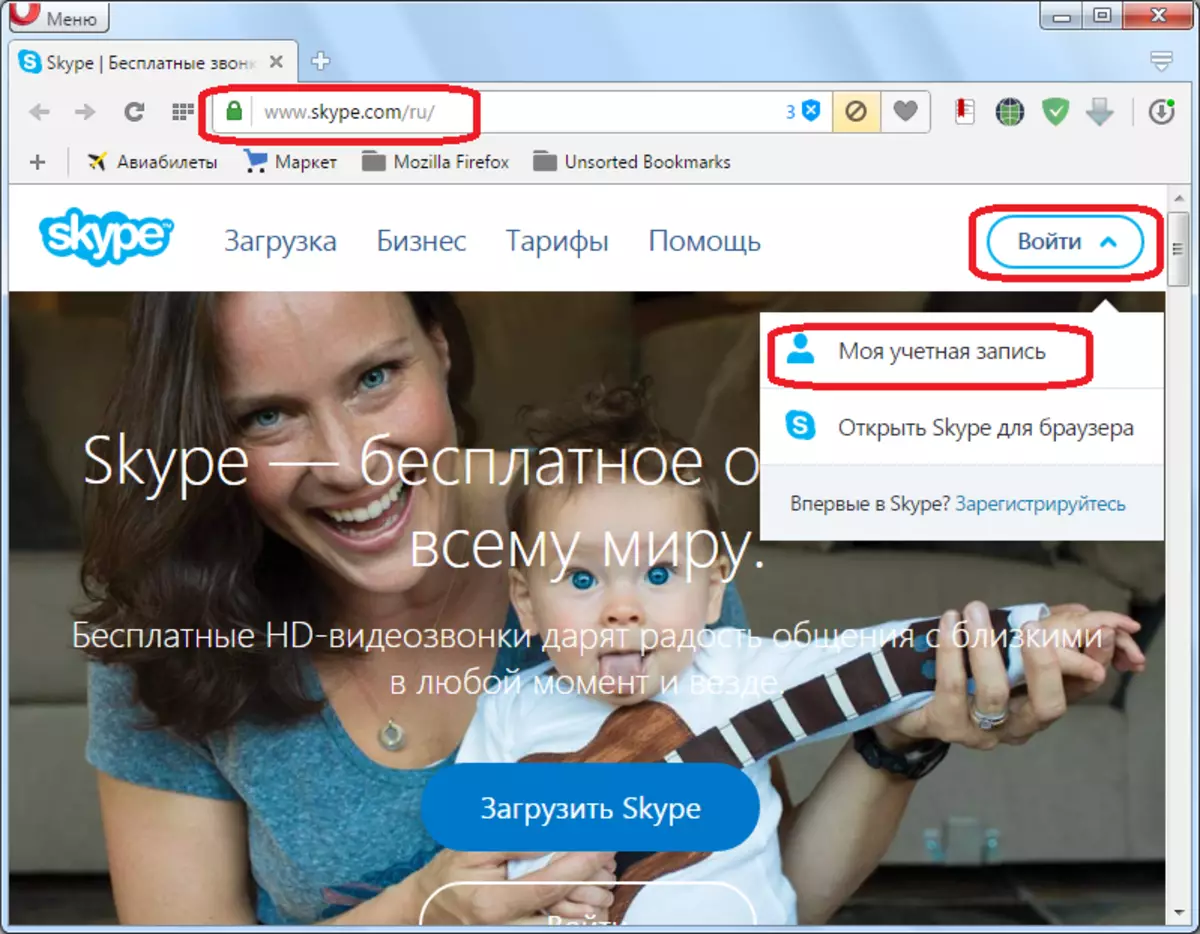
Далі, починається процедура авторизації в Скайп. На наступній сторінці, куди ми переходимо, потрібно ввести логін (номер мобільного телефону, адреса електронної пошти) вашого облікового запису в Skype. Після введення даних, тиснемо на кнопку «Далі».

На наступній сторінці вводимо пароль від свого облікового запису на Skype, і тиснемо на кнопку «Вхід».
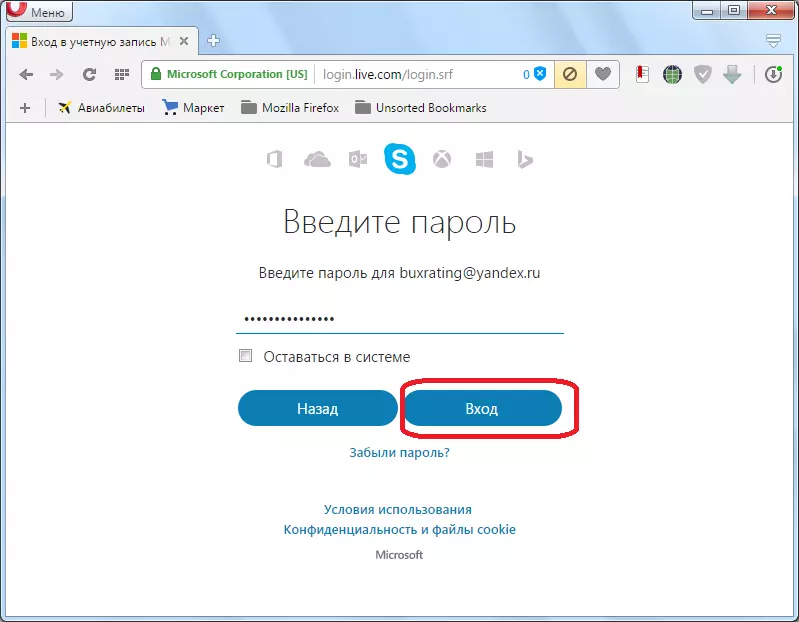
Виконується вхід в обліковий запис Skype.
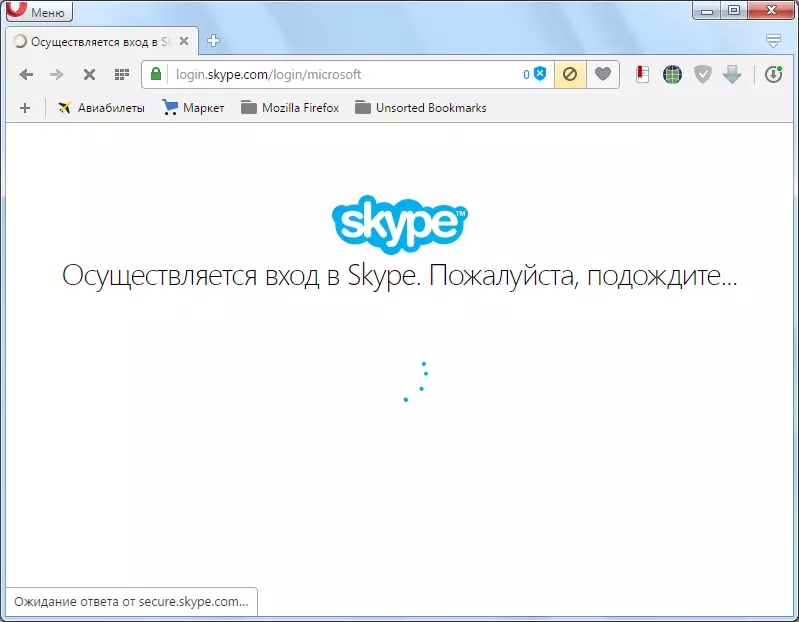
Відразу ж може відкритися сторінка з додатковими пропозиціями, така як, наприклад, розташована нижче. Але, так як нас, в першу чергу, цікавить процедура відв'язування одного аккаунта від іншого, то просто тиснемо на кнопку «Перейти до облікового запису».
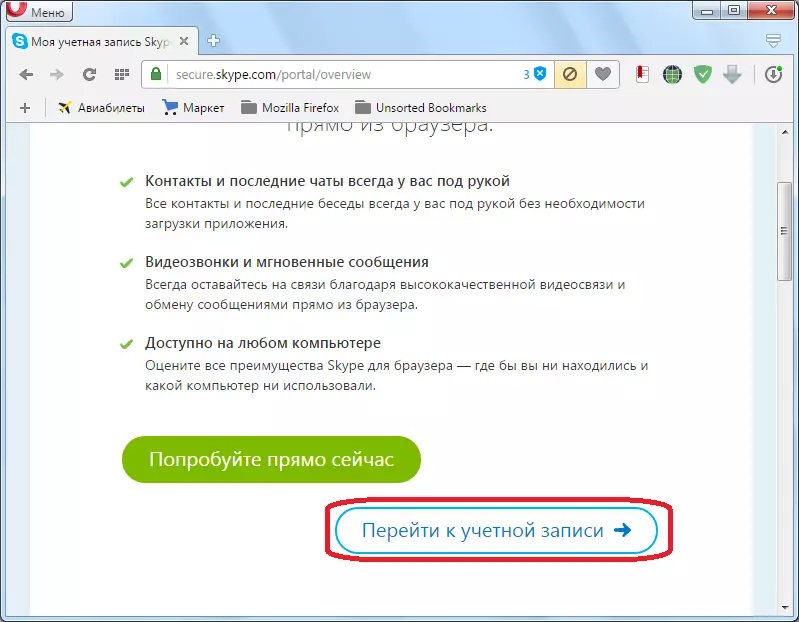
Потім, відкривається сторінка з вашим рахунком і обліковими даними від Скайпу. Прокручуємо її до самого низу. Там, в блоці параметрів «Відомості про рахунок», шукаємо рядок «Налаштування рахунку». Переходимо по даній написи.
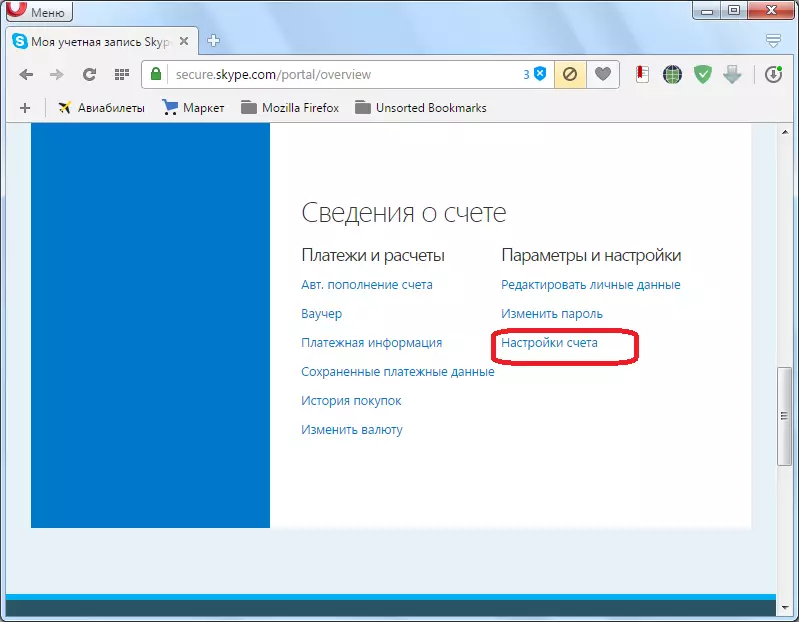
Відкривається вікно налаштувань рахунку. Як бачимо, навпроти напису «Рахунок Microsoft» варто атрибут «Пов'язано». Щоб розірвати цей зв'язок, переходимо по напису «Скасувати зв'язок».
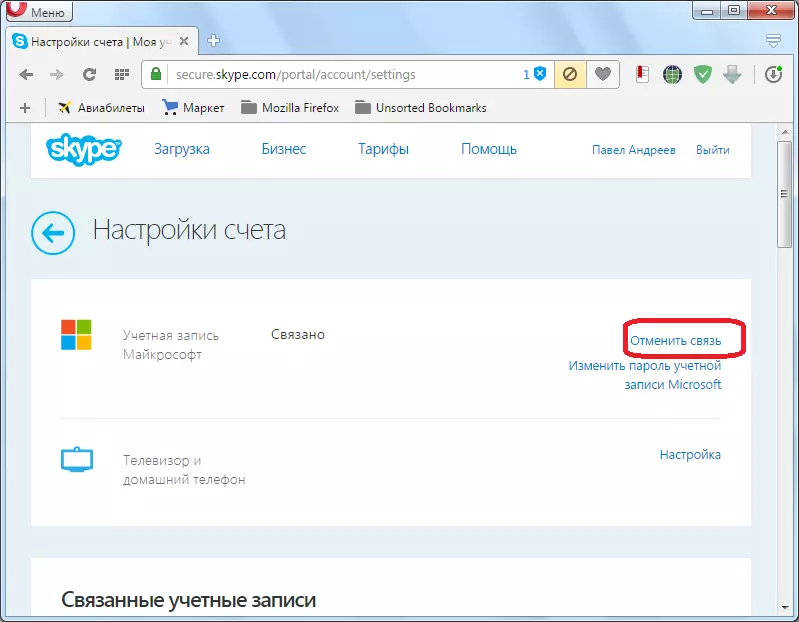
Після цього, повинна виконатися, безпосередньо, процедура відв'язування, і зв'язок між акаунтами в Skype і Microsoft буде розірвана.
Як бачимо, якщо не знати всього алгоритму відв'язування аккаунта Skype від облікового запису Microsoft, то методом проб і помилок здійснити дану процедуру досить складно, так як її не можна назвати інтуїтивно зрозумілою, а всі дії по переходах між розділами веб-сайту - очевидними. До того ж, на даний момент функція відв'язування одного аккаунта від іншого не функціонує взагалі, і щоб здійснити дану процедуру, залишається тільки сподіватися, що в недалекому майбутньому Microsoft запустить її знову.
